Источник: videosmile.ru Автор: Марсель Фатхутдинов
Перед Вами главное окно программы. Разберем основные составляющие интерфейса Sony Vegas.
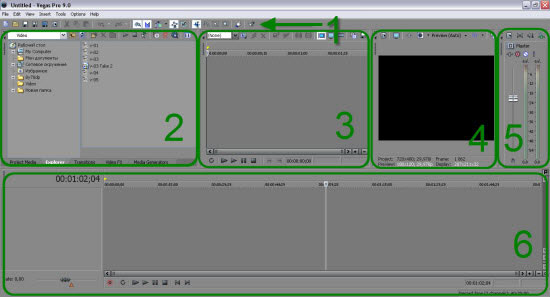
Под стрелкой 1 находится панель с наиболее часто используемыми инструментами.

В окне 2 располагается панель с вкладками содержание которого зависит от выбранной вкладки.
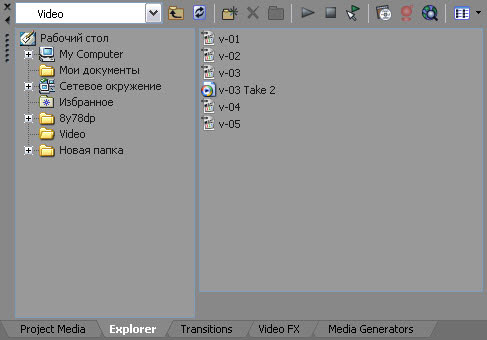
Окно 3 содержит Trimmer. Он служит для просмотра и обрезки клипов перед вставкой в проект.
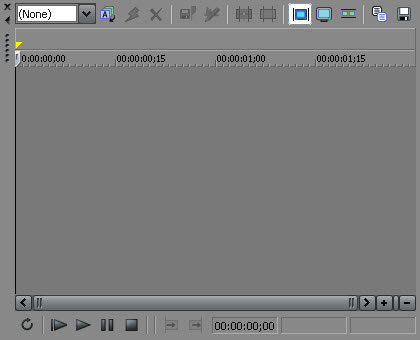
В окне 4 расположена панель Video Preview. Эта панель предназначена для постоянного контроля результатов проекта.
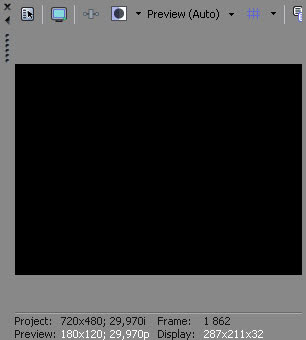
В окне 5 располагается панель Mixer. Данная панель позволяет регулировать громкость звукового сопровождения проекта.
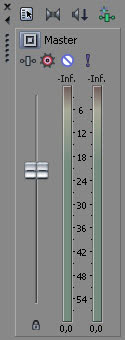
И последнее окно 6, там расположена панель Timeline, предназначенная непосредственно для монтажа создаваемого проекта при
помощи схематического расположения вдоль временной шкалы составляющих его видео-, аудио- и графических файлов и применения
к ним всевозможных переходов, фильтров и видеоэффектов.
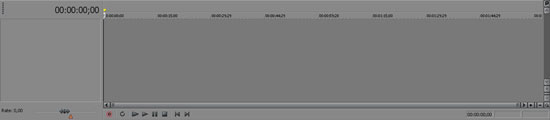
А теперь разберем окно содержащее вкладки.
Первая вкладка Explorer(Alt+1). По внешнему виду и назначению похожа на привычный многим проводник Windows. С помощью данного окна вы можете легко найти нужные вам файлы, находящиеся на вашем компьютере, и добавить их в проект Sony Vegas Pro.
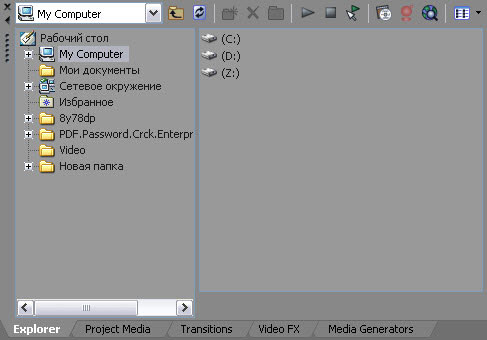
Вкладка Project Media(Alt+5) упрощает доступ к файлам из которых состоит ваш проект.
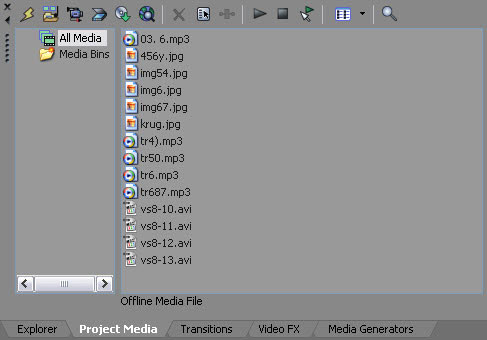
Содержимое вкладки Transitions(Alt+7) отображает все доступные переходы разделенные на группы. В правой части отображаются анимированные примеры переходов, входящих в группу которую вы выбраете из списка слева.
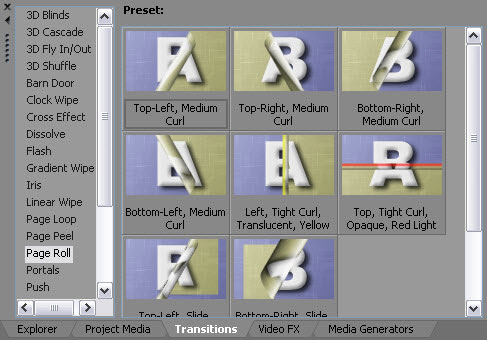
Вкладка Video FX(Alt+8) содержит доступные видеоэффекты и фильтры, анимированные примеры которых так же отображаются в правой части окошка. В левой части вы можете выбрать группу фильтров или видеоэффектов для отображения.
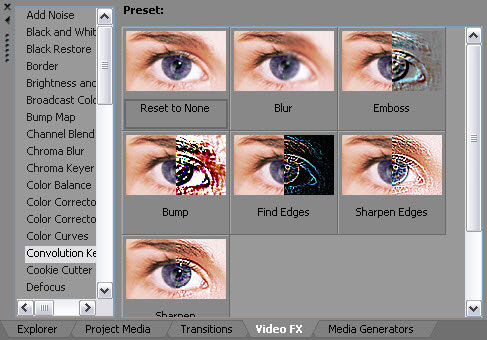
Во вкладке Media Generators(Alt+9) содержатся всевозможные текстуры, градиенты, титры и фоновые изображения.
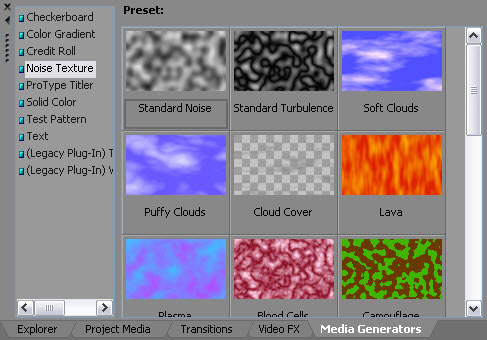
На этом закончим разбор внешнего вида программы. Более подробно все панели мы разберем в следующих уроках по программе Vegas Pro.
Комментариев нет:
Отправить комментарий